[Xserver]初期設定(DB版)
■Xserver サーバーパネル(ログイン画面)
https://www.xserver.ne.jp/login_server.php
acmailerインストール時、DB版の初期設定画面に表示される[※MySQLデータベース設定]の設定方法です。
1. Xserverのデータベース作成
(※Xserver側のマニュアルは、サーバーパネル上部にあるマニュアルを参照してください。)
MySQL(データベース)の追加
以下のようにacmailerのインストールが完了した後、Xserverのサーバーパネルにて、「MySQL設定」>「MySQL追加」をクリックします。
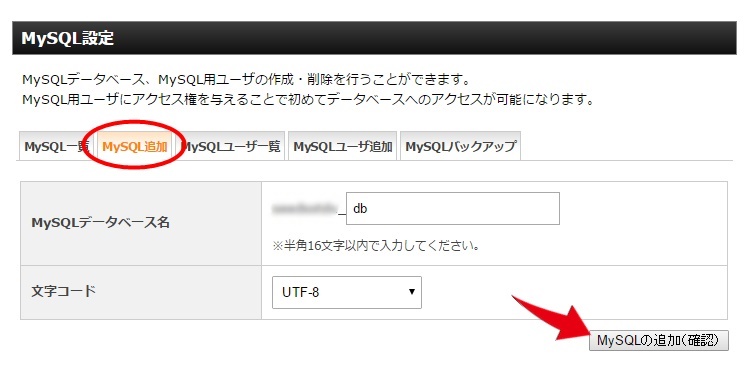
MySQLデータベース名:
任意のものを入力してください。
文字コード:
「UTF-8」を選択してください。
[MySQLの追加(確認)]ボタンをクリックし確認画面へ進み、[MySQLデータベースの追加(確定)]ボタンをクリックしデータベース作成が完了です。
作成したデータベースは「MySQL一覧」で確認できます。
MySQLユーザの追加
[MySQLユーザ一覧]のアカウントが未登録の場合は、データベース用のユーザアカウントを追加します。
Xserverのサーバーパネルにて、「MySQL設定」>「MySQLユーザ追加」をクリックします。
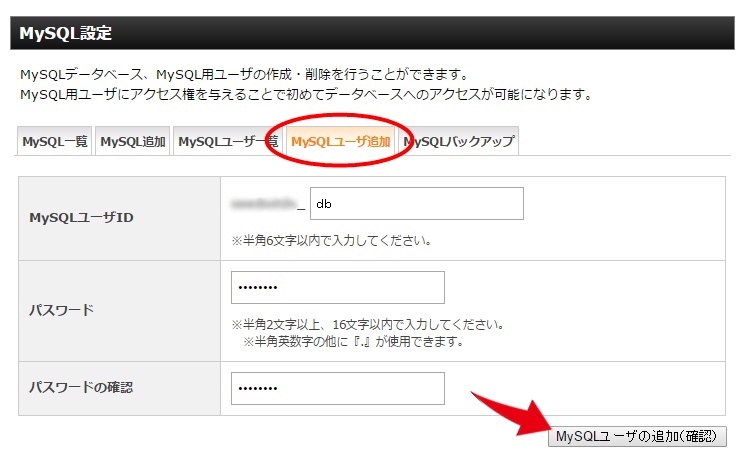
MMySQLユーザID:
任意のものを入力してください。
パスワード:
任意のものを入力してください。
[MySQLユーザの追加(確認)]ボタンをクリックし確認画面へ進み、[MySQLユーザの追加(確定)]ボタンをクリックするとユーザアカウントの追加が完了です。
作成したユーザアカウントは「MySQLユーザ一覧」で確認できます。
MySQLアクセス権の設定
作成したデータベースに、先ほど追加したユーザアカウントを「アクセス権所有ユーザ」として設定します。
Xserverのサーバーパネルにて、「MySQL設定」>「MySQL一覧」をクリックします。
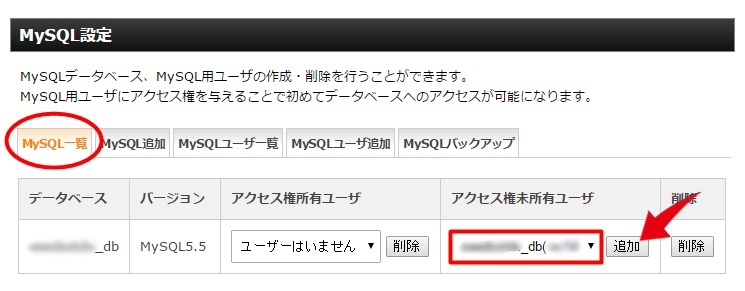
「アクセス権未所有ユーザ」項目の[追加]ボタンをクリックすると、以下のように表示が変わります。
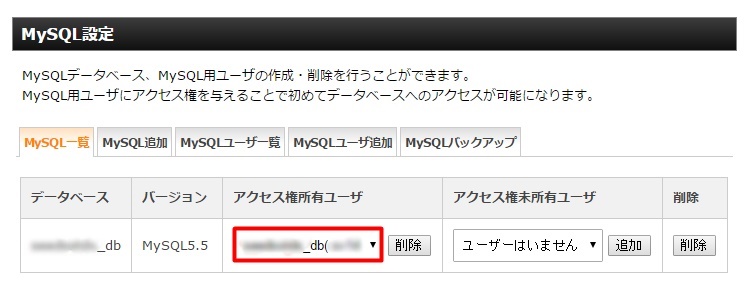
以上でXserver側のデータベースに関する設定は完了です。
2. acmailerの初期設定
acmailerの初期設定画面に移り、先ほどXserverのサーバーパネルで作成したデータベースの接続情報を入力します。
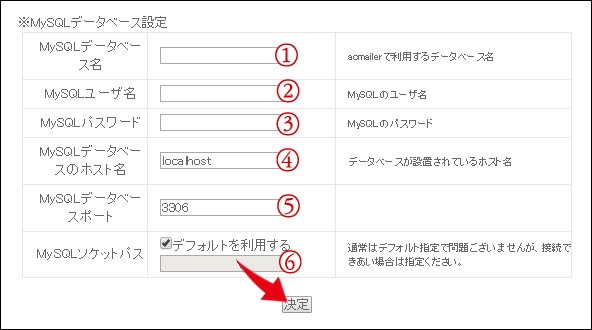
①~⑥まで、それぞれのデータベース情報については以下に記載されています。
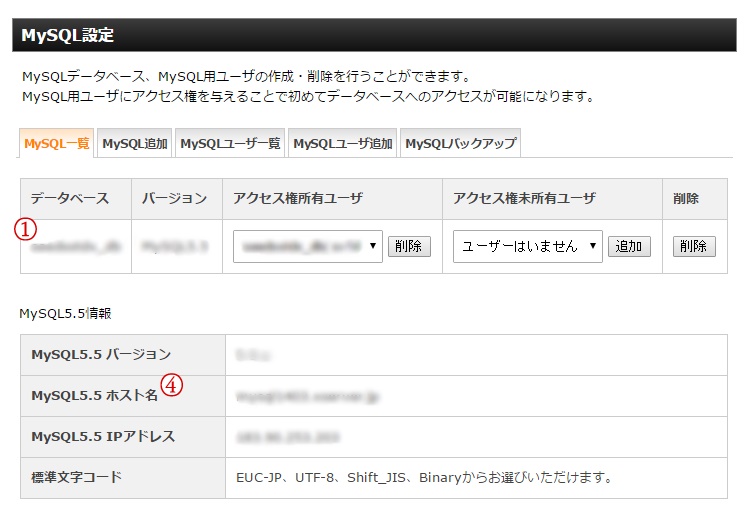
Xserverのサーバーパネルにアクセス後、「MySQL設定」>「MySQL一覧」にて作成したデータベース情報を参照してください。
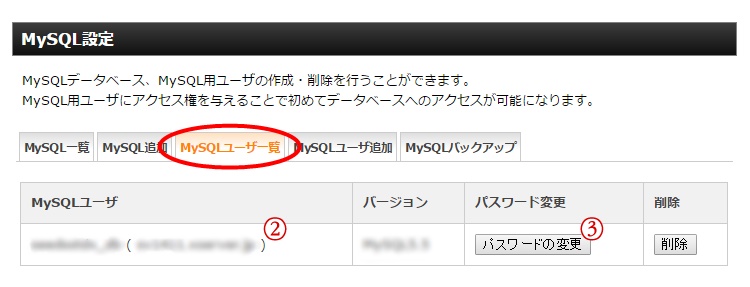
Xserverのサーバーパネルにアクセス後、「MySQL設定」>「MySQLユーザ一覧」にて作成したデータベース情報を参照してください。
__________________________________
①MySQLデータベース名:データべース
②MySQLユーザ名:MySQLユーザ
③MySQLパスワード:「MySQLユーザ追加」で設定したパスワード
※分からない場合は、 ボタンより新しいパスワードを設定してください。
ボタンより新しいパスワードを設定してください。
④MySQLデータベースホスト名:MySQL5.5 ホスト名
⑤MySQLデータベースポート:3306(デフォルトのままお進みください)
⑥MySQLソケットパス:(デフォルトのままお進みください)
__________________________________
上記をacmailer初期設定画面に記入後、[決定]ボタンをクリックし完了です。
acmailer管理画面にアクセスできます。
タグ
2016年5月26日 | コメントは受け付けていません。 | トラックバックURL |
カテゴリー:Xserver設置方法
